Моделирование любого процесса начинается с создания зон ответственности. Зоны ответственности нужны для обозначения участников процесса. Это могут быть отдельные сотрудники компании или целый отдел, а также контрагенты: покупатели, поставщики и т. п.
В зонах ответственности находятся задачи. Для выполнения этих задач назначается исполнитель. Таким образом зоны ответственности помогают наглядно показать взаимодействие между участниками процесса.
Типы зон ответственности
В ELMA вы можете использовать зоны ответственности четырех типов:
- Статическая — используется, если должность участника известна заранее и не изменяется при выполнении процесса.
- Динамическая (выбор из списка) — используется, если должность участника заранее неизвестна. Участник выбирается из заранее определенного списка пользователей.
- Динамическая (определяемая сценарием) — должность участника заранее неизвестна и определяется сценарием в ходе выполнения процесса.
- Бизнес-роль — специальная зона ответственности, которая используется только в маршрутах документов. В ней могут находиться только следующие операции: ознакомление, согласование, рассмотрение документа.
Тип зоны ответственности на схеме можно определить по цвету его заголовка.

Создание зоны ответственности
Создать зону ответственности можно несколькими способами:
1. При создании процесса. В окне Зоны ответственности нажмите на кнопку +Новая ЗО.
2. На схеме процесса нажать на значок ![]() справа или снизу от уже существующей зоны ответственности.
справа или снизу от уже существующей зоны ответственности.
3. Перенести зону ответственности с боковой панели.
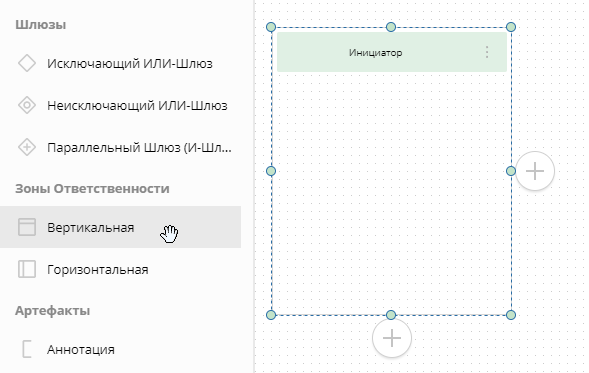
Настройка зон ответственности
Чтобы настроить зону ответственности, дважды нажмите на её название на схеме процесса.
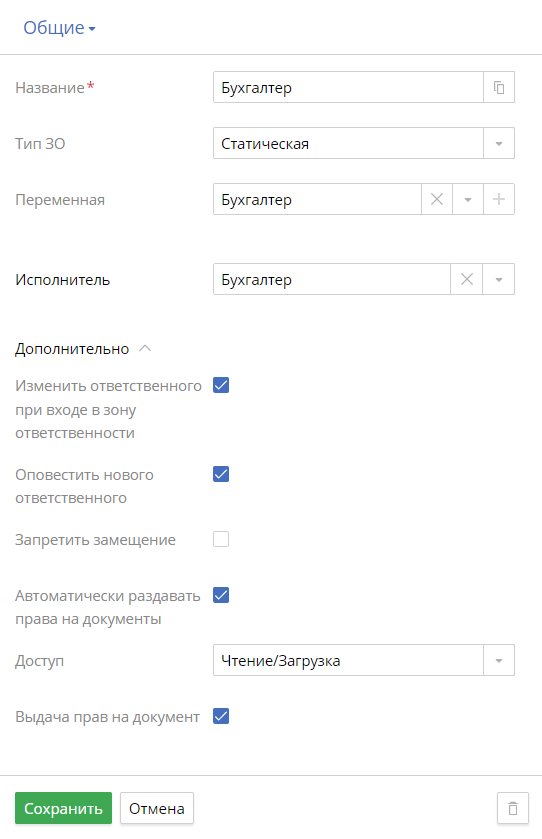
Окно настроек состоит из 2 вкладок: Общие и Видимость контекстных переменных.
Вкладка «Общие»
На этой вкладке вы можете изменить название зоны ответственности, её тип, скопировать уникальный идентификатор и настроить способ выбора исполнителя.
Для каждого типа зоны ответственности способ выбора исполнителя отличается. Подробнее об этой настройке вы можете прочитать ниже, в описании нужной зоны ответственности.
Также на этой вкладке вы можете указать дополнительные настройки. Они находятся в блоке Дополнительно и одинаковы для всех типов. По умолчанию блок свернут. Чтобы его развернуть, нажмите на значок ![]() справа от названия блока.
справа от названия блока.
Изменить ответственного при входе в зону ответственности — при установке этого флажка ответственным за экземпляр процесса становится исполнитель текущей зоны ответственности.
Если исполнителями выбраны несколько сотрудников, ответственный за экземпляр меняется на того пользователя, который первым начал работу по задаче или выполнил ее в этой зоне.
Оповестить нового ответственного — настройка отображается, только если установлен флажок Изменить ответственного при входе в зону ответственности. При выборе этой опции новому ответственному за экземпляр процесса придет сообщение о том, с какого момента пользователь отвечает за достижение результата по экземпляру процесса.
Запретить замещение — настройка позволяет игнорировать установленные администратором настройки замещения.
Автоматически раздавать права на документы — при установке флажка исполнителю будут выданы права на документы, которые используются для выполнения задач зоны ответственности. Например, документы, прикрепленные к задачам. Уровень доступа нужно определить в поле Доступ.
начало внимание
Документы должны являться контекстными переменными процесса и быть включены в список Отображаемые переменные на вкладке Видимость контекстных переменных.
конец внимание
Выдача прав на документ — при установке этого флажка исполнитель зоны ответственности сможет назначать права на те документы, к которым он имеет доступ в рамках экземпляра процесса. Тем не менее пользователь не сможет:
- управлять правами на документ для пользователей, имеющих больший набор прав;
- назначить больший, чем назначен ему, набор прав.
начало внимание
Если пользователю не назначены права на доступ к документу процесса, он не сможет работать с документом даже в том случае, если процесс требует от него этого.
Если автоматическое назначение прав не настроено, права на документ должны быть назначены вручную администратором системы или другим участником процесса, имеющим возможность назначать права на документы.
конец внимание
Вы можете удалить зону ответственности со схемы процесса, нажав в окне настроек кнопку ![]() .
.
Вкладка «Видимость контекстных переменных»
Здесь вы можете настроить список переменных, которые исполнитель будет видеть в задачах процесса и на странице экземпляра процесса.
Список переменных можно отобразить в двух режимах: По задачам (используется по умолчанию) и Плоский список.
В режиме По задачам переменные сгруппированы в блоки по операциям, которые находятся в этой зоне ответственности. Посмотреть их можно в столбце Отображаемые переменные. При переносе дополнительных переменных из списка Контекст процесса будет создан блок Переменные вне задач.
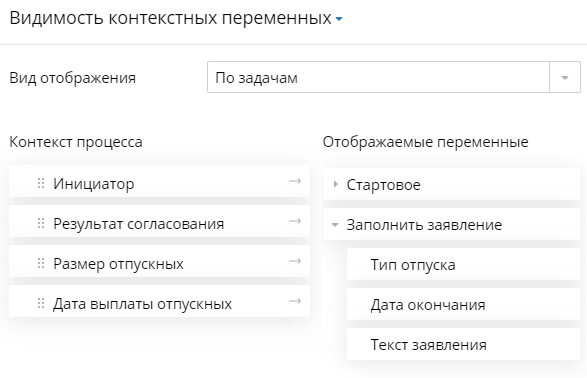
В режиме Плоский список перечислены все переменные, используемые в операциях зоны ответственности, с указанием в какой именно операции они используются. Посмотреть их можно в столбце Отображаемые переменные.
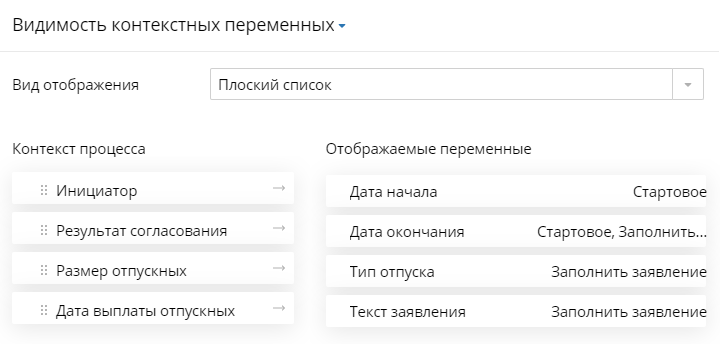
Для переноса переменной из списка Контекст процесса в список Отображаемые переменные зажмите нужную переменную левой кнопкой мыши и, не отпуская, перенесите в нужное место или нажмите на стрелку справа от названия переменной.
Для удаления переменной из списка Отображаемые переменные нажмите на кнопку ![]() справа от ее названия. Обратите внимание, что переменные, которые используются в элементах зоны ответственности, удалить на этой вкладке нельзя.
справа от ее названия. Обратите внимание, что переменные, которые используются в элементах зоны ответственности, удалить на этой вкладке нельзя.
Статическая
Используйте эту зону ответственности, если заранее знаете должность исполнителя. Например, расчет и выплату заработной платы производит бухгалтер — это известная должность, поэтому используем статическую зону ответственности.
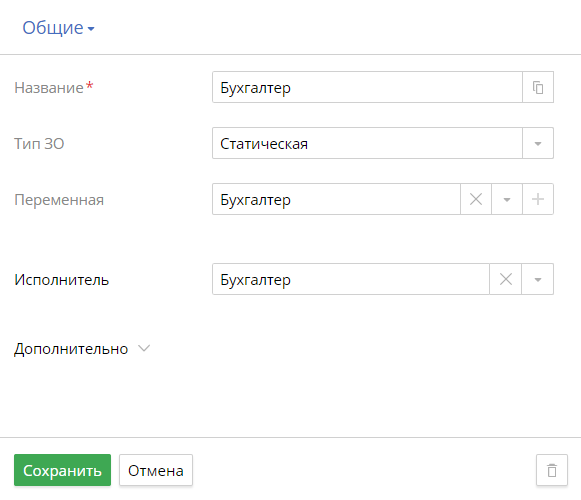
В настройках нужно выбрать должность исполнителя на основе опубликованной оргструктуры компании.
Динамическая (выбор из списка)
Используйте эту зону ответственности, если вы не знаете заранее должность участника процесса.
Например, запустить процесс может любой сотрудник компании. Это значит, что пользователь и его должность нам заранее неизвестны. ELMA сама определит исполнителя в зависимости от того, кто запускает процесс.
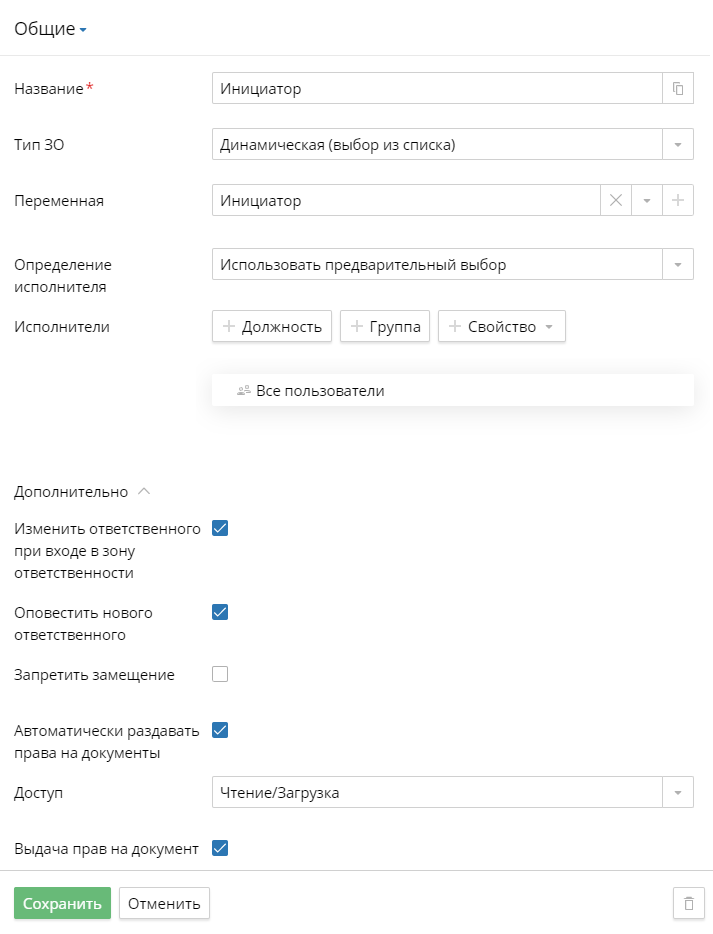
Переменная — в этой переменной хранится исполнитель зоны ответственности. Помимо зоны ответственности, переменную можно использовать в сценариях, задачах и других операциях бизнес-процесса. Можно выбрать существующую переменную или создать новую. Для создания новой переменной нажмите на значок ![]() . Будет открыто окно создания переменной.
. Будет открыто окно создания переменной.
Указанная здесь переменная должна быть типа Пользователь.
Определение исполнителя — исполнитель может быть определен двумя способами:
- Использовать предварительный выбор — используйте этот вариант, если исполнитель будет определен заранее в ходе выполнения процесса. Например, сотрудник может явно указать своего руководителя при выполнении задачи процесса.
- Использовать механизм «Кто первый» — если выполнить задачу могут сразу несколько пользователей, выбирайте этот вариант. В данном случае задача будет назначена всем возможным исполнителям. После того как один из исполнителей возьмет задачу в работу, она будет снята с других. Например, задачу может выполнить любой из сотрудников отдела продаж. Задача будет назначена всем менеджерам по продажам, но как только один из них приступит к работе, он станет единственным исполнителем и будет записан в переменную, указанную выше. Со всех остальных задача будет снята.
- Если вы выбрали этот способ определения исполнителя, то будет отображен дополнительный флажок Сбрасывать исполнителя при каждом входе. Если установить этот флажок, то при повторном входе процесса в данную зону (например, для выполнения другой задачи процесса) исполнитель будет определяться повторно с помощью механизма Кто первый. Если этот флажок не устанавливать, то исполнитель будет определен только один раз (при первом входе в зону ответственности), он будет записан в контекстную переменную и будет являться исполнителем всех остальных задач зоны ответственности.
Исполнители — все должности из оргструктуры, группы пользователей или переменные, из которых может быть выбран исполнитель. По умолчанию уже добавлена группа пользователей Все пользователи. Это значит, что исполнителем этой зоны ответственности может быть любой пользователь системы. Для добавления других должностей, групп или переменных нажмите на соответствующую кнопку и отметьте флажками нужные объекты. Для удаления объекта из списка нажмите на значок ![]() справа от названия объекта. Обратите внимание, что нельзя удалить все объекты из списка. Если в списке только один объект, то значок удаления будет недоступен.
справа от названия объекта. Обратите внимание, что нельзя удалить все объекты из списка. Если в списке только один объект, то значок удаления будет недоступен.
Динамическая (определяется сценарием)
Используйте эту зону ответственности, если определение участника процесса происходит с помощью сценария.
Например, руководитель сотрудника, запустившего процесс, определяется с помощью сценария. В сценарии исполнитель должен быть не только определен, но и записан в определенную переменную.
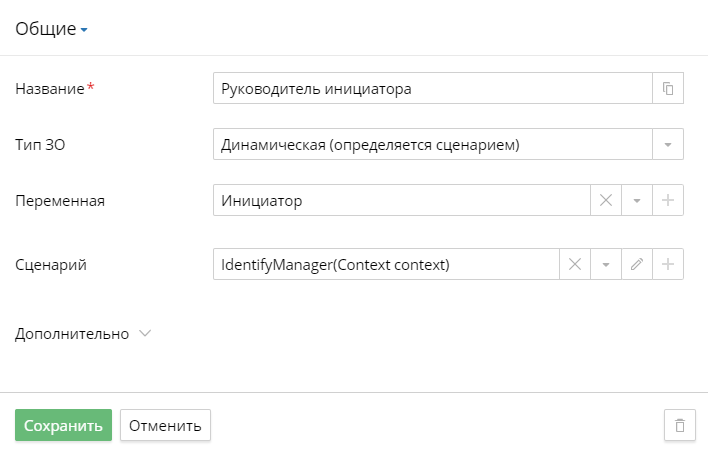
В настройках зоны ответственности укажите переменную, в которой хранится исполнитель, и сценарий, в котором он определяется.
Обратите внимание, что в этой зоне ответственности нельзя использовать стартовое событие.
Бизнес-роль
Специальная зона ответственности, которая используется для организации работы с документами. Она позволяет смоделировать в процессе ознакомление, согласование и рассмотрение документов.
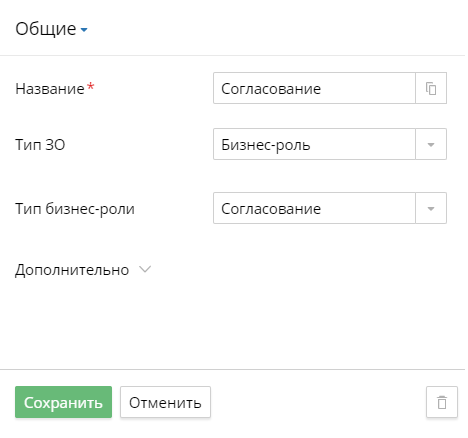
В настройках этой зоны ответственности не указывается исполнитель. Здесь можно выбрать только роль: ознакомление, согласование, рассмотрение. Исполнителя необходимо указать заранее, на предыдущих шагах процесса.
Нашли опечатку? Выделите текст, нажмите ctrl + enter и оповестите нас